Lync a été renommé Skype Entreprise en 2015. Cette application Lync n'est plus prise en charge par le système d'exploitation Mac le plus récent. Mais il est possible qu'il soit toujours sur votre appareil. Si tel est le cas, cet article vous sera utile car il passera par deux voies alternatives pour complètement et efficacement désinstaller Lync de Mac.
Sur désinstaller une application de Mac, assurez-vous de le supprimer complètement, y compris tous les fichiers associés qu'il contient, dispersés dans différents dossiers. Une désinstallation incomplète peut causer des problèmes à l'avenir. Pour éviter que cela ne se produise, suivez les instructions étape par étape ci-dessous pour être guidé sur ce qu'il faut faire en utilisant une approche manuelle ou en utilisant automatiquement une application dotée d'une fonction de désinstallation.
Contenus : Partie 1. Qu'est-ce que Lync de Mac ?Partie 2. Comment désinstaller manuellement Lync sur MacPartie 3. Comment désinstaller automatiquement Lync sur MacPartie 4. Conclusion
Partie 1. Qu'est-ce que Lync de Mac ?
Microsoft Lync pour Mac est un client riche qui intègre des services de messagerie, de présence, de vidéoconférence et de voix pour les abonnés Lync ici sur le système d'exploitation Mac. Il a été créé avec l'environnement des affaires à l'esprit. Lync a ensuite été rebaptisé Skype for Business plus tard en avril 2015.

Lync sur Mac a été conçu pour fonctionner à la fois avec Lync Online et Lync Server 2010 afin de vous offrir les fonctionnalités suivantes :
- Réduisez le coût de la communication.
- Améliorez l'efficacité des utilisateurs.
- Améliorez votre efficacité opérationnelle.
- Collaboration efficace
La mise à jour la plus récente du programme comprenait des fonctionnalités supplémentaires et une nouvelle interface. En raison de son changement de marque, l'application Lync peut ne pas fonctionner aussi bien qu'avant, ce qui voudrait dire désinstaller Lync de Mac et télécharger la version mise à jour à la place ou passer à un autre logiciel.
Partie 2. Comment désinstaller manuellement Lync sur Mac
Lorsqu'ils pensaient à la désinstallation manuelle, les utilisateurs pensaient que cela signifiait déplacer et déposer uniquement l'application dans la corbeille. Alors qu'en fait, cela nécessite plus que cela. Assurez-vous de suivre chaque étape de notre didacticiel pour désinstaller correctement Lync de Mac :
- Tout d'abord, assurez-vous que vous êtes connecté en tant qu'administrateur sur le système. Si vous n'êtes pas sûr, allez à Utilisateurs et groupes dans Préférences. Une étiquette d'administrateur devrait apparaître sous votre nom d'utilisateur.
- Quittez Lync et toutes les activités qui pourraient s'exécuter en arrière-plan. Pour quitter Lync, appuyez sur +Q ou allez dans la barre de menus et sélectionnez Lync > cliquez sur Quitter Lync.
- Déplacez Lync dans la corbeille en vous dirigeant vers le Applications C'est la méthode la plus courante pour supprimer Lync et tout autre programme sur un Mac. En réalité, cependant, de nombreux fichiers système persistent sur le Mac, consommant de l'espace sur le disque dur et réduisant les performances du Mac. Par conséquent, nous vous conseillons vivement de supprimer également les fichiers de service.
- Utilisez l'option
Command+Shift+Graccourci clavier pour ouvrir le Finder. Tapez ~/Librarydans la fenêtre contextuelle « Aller au dossier » qui apparaît, puis cliquez sur Aller. - Identifiez et supprimez tous les fichiers liés à Lync dans le répertoire de la bibliothèque. Ils ont découvert ce qui suit sur le Mac :
~/Library/Preferences/com.microsoft.Lync.plist~/Library/Preferences/byHost/MicrosoftLyncRegistrationDB.xxxx.plist~/Library/Logs/Microsoft-Lync-x.log~/Library/Logs/Microsoft-Lync.log
- Recherchez et supprimez également les fichiers suivants produits par Microsoft Lync :
Documents/Microsoft User Data/Microsoft Lync DataDocuments/Microsoft User Data/Microsoft Lync HistoryLibrary/Internet Plug-Ins/MeetingJoinPlugin.plugin~/private/var/db/receipts/…
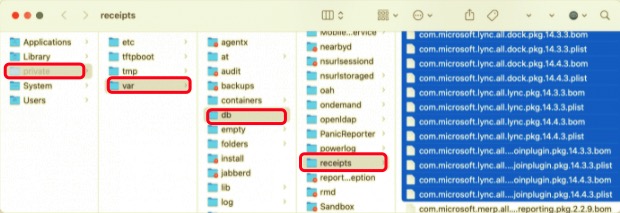
- Videz votre corbeille et redémarrez votre PC une fois que vous avez vidé le disque de tous les fichiers de service Lync inutiles.
Microsoft Lync a maintenant été totalement supprimé du Mac. Utilisation PowerMyMac's Uninstaller si vous n'êtes pas sûr de l'avoir localisé avec tous les fichiers restants ou si vous souhaitez simplement avoir une approche plus simple pour supprimer Lync du Mac. Continuez à lire pour en savoir plus.
Partie 3. Comment désinstaller automatiquement Lync sur Mac
La désinstallation automatique signifie utiliser une application ou demander l'aide d'une application pour désinstaller Lync. L'une de ces applications est le PowerMyMac qui possède une fonctionnalité unique qui permet aux utilisateurs de désinstaller Lync de Mac, y compris tous leurs composants de service associés, en quelques minutes seulement. Il vous permet également de rechercher sur votre appareil les données restantes de toute application que vous souhaitez supprimer.
- PowerMyMac est une application gratuite disponible sur l'App Store. Le programme doit d'abord être installé avant de pouvoir être utilisé. Lorsque vous lancez l'application pour la première fois, elle vous donne un aperçu des performances de votre système.
- Exécutez une analyse après avoir cliqué sur le Uninstaller outil. Attendez la fin de la numérisation. Vous pouvez réanalyser toutes les applications uniquement si nécessaire.
- Après avoir analysé tous les programmes installés sur Mac, une liste d'applications apparaîtra sur le côté droit. Pour trouver facilement le programme Lync ou tout autre logiciel indésirable, saisissez son nom dans le champ de recherche. Lorsque vous choisissez le logiciel, les fichiers et dossiers qui lui sont associés apparaîtront sur le côté droit.
- Sélectionnez tous les fichiers que vous souhaitez supprimer. Vérifiez tout, puis choisissez Propres dans le menu déroulant pour terminer la suppression. Attendez que la boîte de dialogue contextuelle « Nettoyage terminé » apparaisse. Redémarrez le Mac pour terminer le processus.

Partie 4. Conclusion
Cet article décrivait et expliquait comment désinstaller complètement Lync de Mac, manuellement ou à l'aide d'une application. Que vous ayez des problèmes avec Lync, que vous essayiez de le désinstaller pour le mettre à jour ou que vous passiez à une autre application de messagerie, cet article vous a fourni un guide détaillé pour que vous ne manquiez rien pour obtenir une suppression propre et complète.
En tant qu'utilisateurs débutants ou expérimentés, nous avons tous du mal à essayer de résoudre les problèmes techniques. C'est pourquoi l'utilisation du PowerMyMac serait plus pratique pour la plupart d'entre nous, d'autant plus qu'il fait le travail pour nous. En même temps, le Programme de désinstallation de PowerMyMac est celui qui trouvera tous les fichiers pour vous. Néanmoins, la chose essentielle à considérer est que vous devez vous assurer que les fichiers de service et tous les restes sont supprimés pour éviter de futurs problèmes, non seulement pour Lync mais également pour chaque application.



